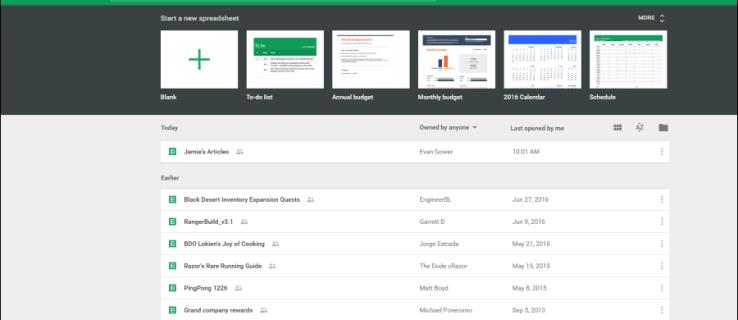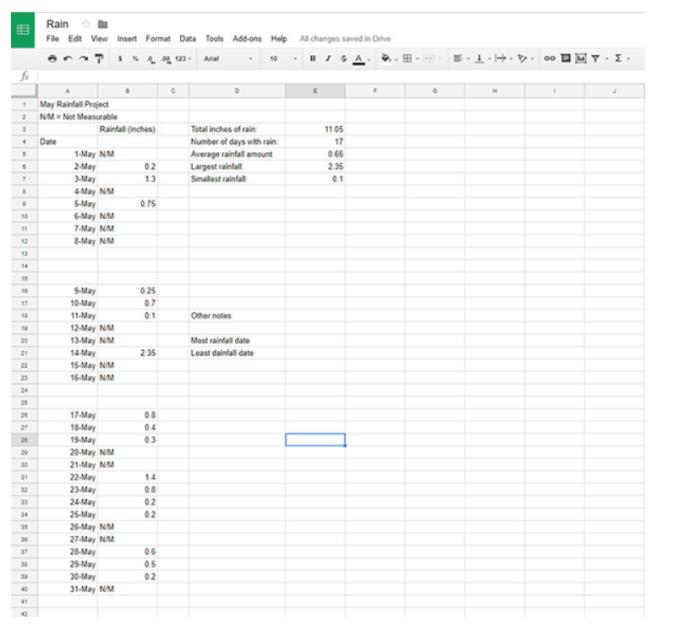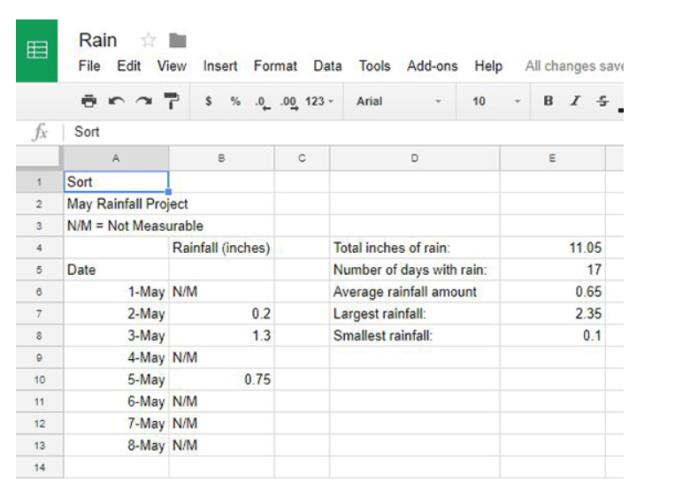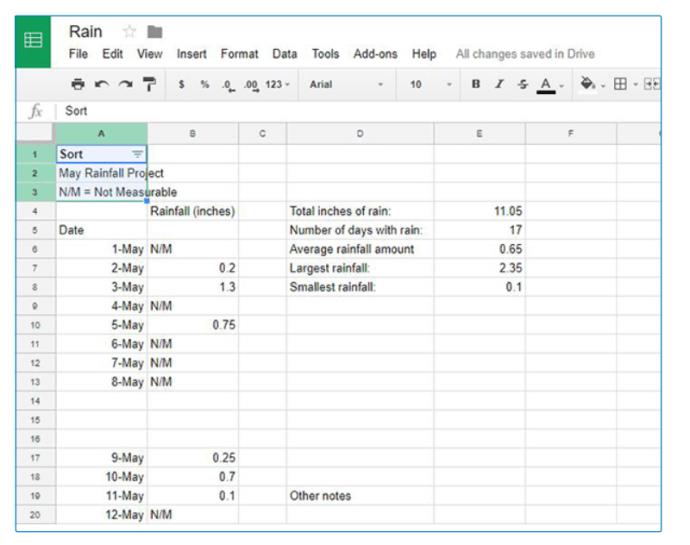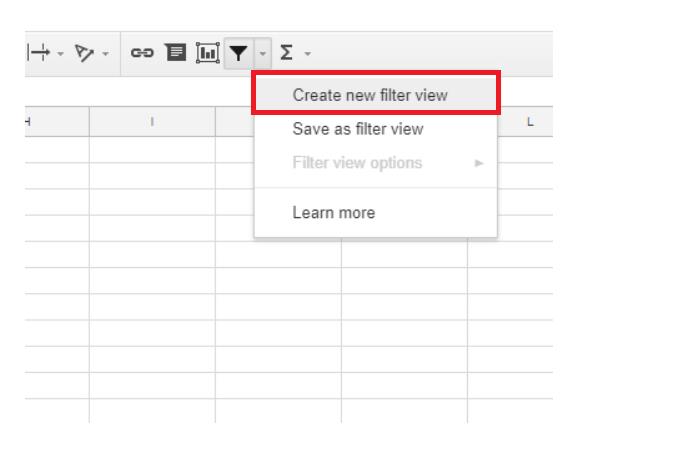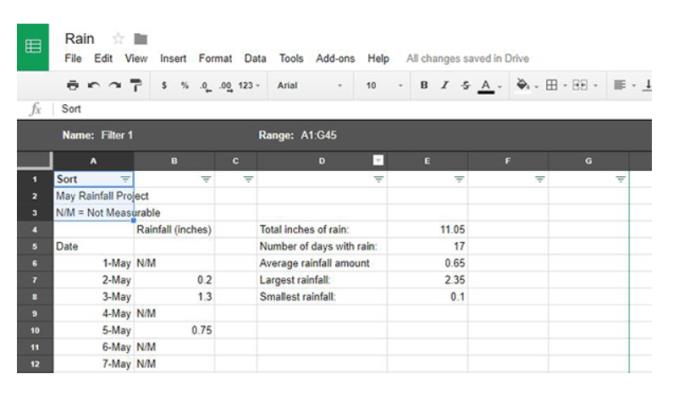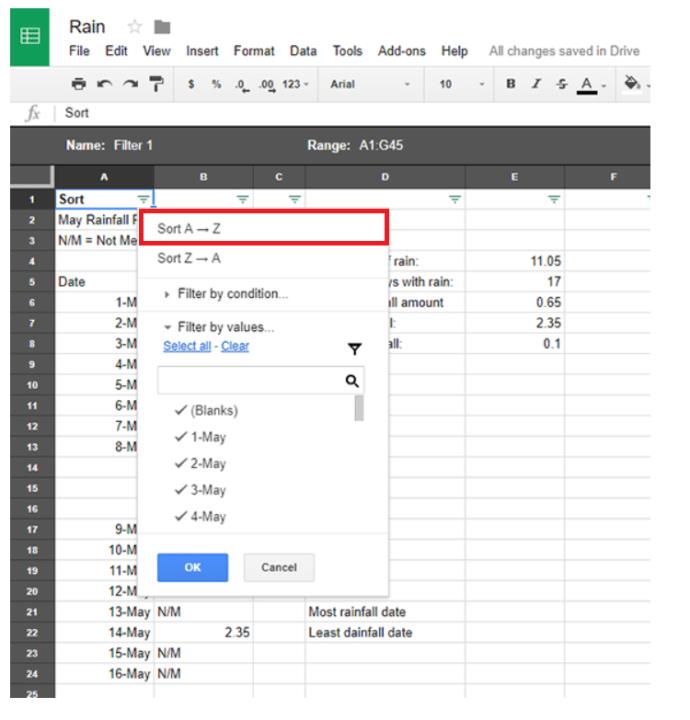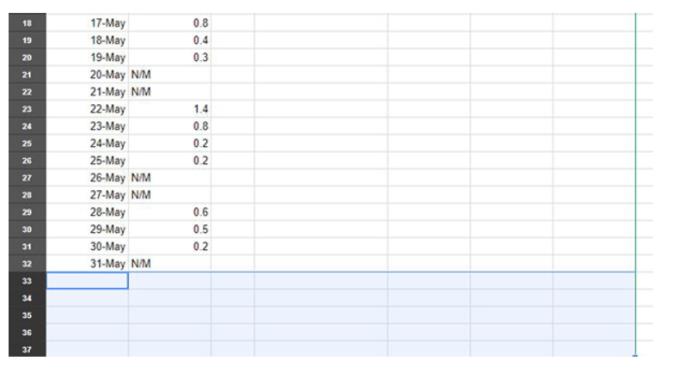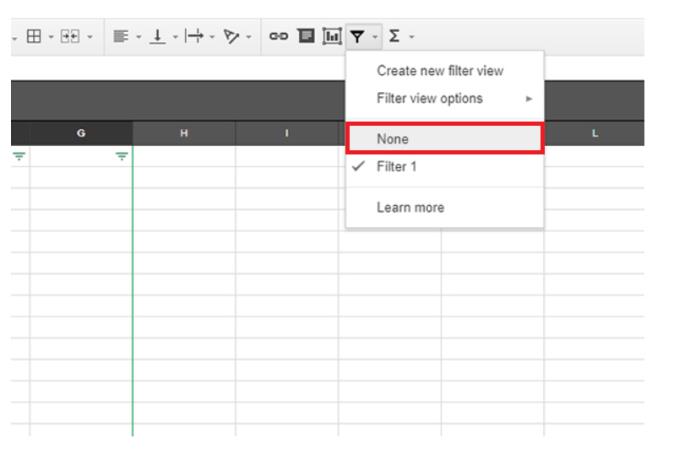Google Sheets شبیه مایکروسافت اکسل است و بسیاری از ویژگیهای اکسل در کاربرگنگار تکرار یا منعکس شدهاند، که تغییر از مجموعه بهرهوری مایکروسافت به پیشنهادات خود Google را آسان میکند. کاربران با صفحات گسترده اولیه (آنهایی که ماکروهای سفارشی یا عناصر طراحی ندارند) در واقع می توانند مستقیماً فایل های اکسل خود را بدون هیچ مشکل یا اشکالی وارد شیت کنند.
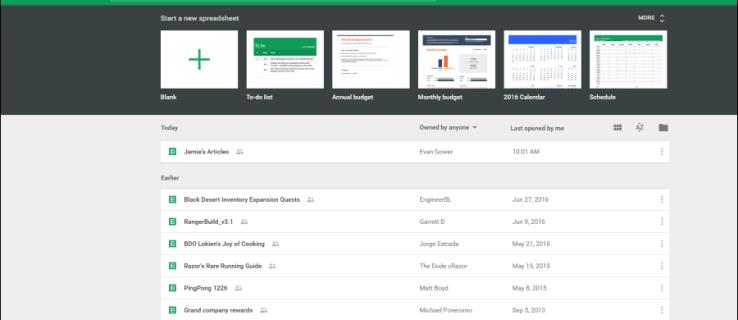
یکی از مشکلاتی که کاربران صفحهگسترده داشتهاند این است که در فرآیند وارد کردن و جمعبندی دادهها از منابع متعدد (یکی از کارهای زیادی که صفحات گسترده در آن عالی هستند)، ظاهر شدن سلولها، ردیفها و ستونهای خالی تصادفی اصلاً غیرعادی نیست. داخل سند اگرچه این مشکل در برگههای کوچکتر قابل کنترل است، جایی که میتوانید ردیفها را بهصورت دستی حذف کنید، اما وقتی در اسناد بزرگتر ظاهر میشود، مشکل بزرگی است.
با این حال، اگر مراحل مناسب را بدانید، حذف این فضاهای خالی سریع و آسان است. در این مقاله، به شما نشان خواهیم داد که چگونه با استفاده از فیلتر خودکار، تمام سطرها و ستونهای خالی سند Google Sheets را حذف کنید.
حذف سطرها و ستون های خالی در برگه های گوگل با استفاده از میانبر صفحه کلید
اگر میخواهید تمام ردیفهای خالی زیر محتوای خود را حذف کنید، میتوانید.
- برای خلاص شدن از شر تمام ستون های خالی کافی است روی ردیفی که می خواهید شروع کنید کلیک کنید و از دستور صفحه کلید زیر استفاده کنید:
- در Mac Command + Shift + Down Arrow را فشار دهید .
- در ویندوز Control + Shift + Down Arrow را فشار دهید .
- هنگامی که این کار را انجام دادید، متوجه خواهید شد که کل صفحه برجسته شده است. کلیک راست کرده و گزینه حذف تمام ردیف ها را انتخاب کنید. محصول نهایی شما به شکل زیر خواهد بود:

شما می توانید همین کار را برای تمام ستون های سمت راست داده های خود نیز انجام دهید. با استفاده از همان دستورات بالا، از فلش راست استفاده کنید، تمام ستون ها را برجسته کنید، کلیک راست کرده و حذف کنید. این باعث می شود که صفحه داده بسیار تمیزتر به نظر برسد.
حذف سطرها و ستون های خالی با استفاده از فیلتر خودکار
به زبان ساده؛ یک فیلتر خودکار مقادیر داخل ستون های اکسل شما را می گیرد و آنها را بر اساس محتویات هر سلول - یا در این مورد، فقدان آن - به فیلترهای خاصی تبدیل می کند.
اگرچه فیلترهای خودکار (و به طور کلی فیلترها) در ابتدا در اکسل 97 معرفی شدند، علیرغم تعداد کمی از کاربرانی که از آنها اطلاع دارند و از آنها استفاده می کنند، به بخش بزرگی از برنامه های صفحه گسترده تبدیل شده اند.
راه اندازی یک فیلتر خودکار
عملکرد فیلتر خودکار می تواند برای تعدادی از روش های مرتب سازی مختلف استفاده شود. در واقع، آنها به اندازهای قدرتمند هستند که میتوانند همه سلولهای خالی را به پایین یا بالای صفحهگسترده شما مرتب کنند و فشار دهند.
- با باز کردن صفحهگستردهای که حاوی ردیفها و ستونهای خالی است که میخواهید از سند خود حذف کنید، شروع کنید.
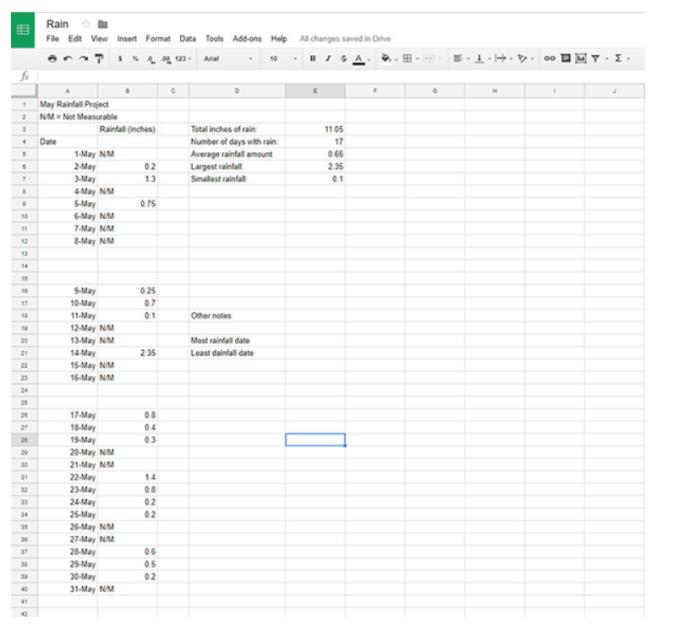
- پس از باز شدن سند، یک ردیف جدید در بالای صفحه گسترده خود اضافه کنید. در سلول اول (A1)، هر نامی را که می خواهید برای فیلتر خود استفاده کنید تایپ کنید. این سلول هدر فیلتری است که می خواهیم ایجاد کنیم.
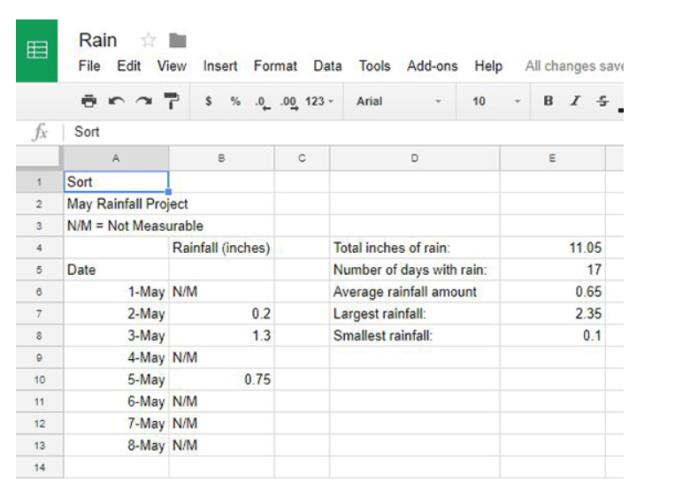
- پس از ایجاد ردیف جدید، نماد فیلتر را در ردیف فرمان در Google Sheets پیدا کنید. در تصویر زیر آمده است؛ ظاهر کلی آن شبیه یک مثلث وارونه است که خطی مانند لیوان مارتینی از پایین آن خارج می شود.

- با کلیک بر روی این دکمه فیلتری ایجاد می شود که به طور پیش فرض تعدادی از سلول های شما را با رنگ سبز در سمت چپ پانل مشخص می کند.
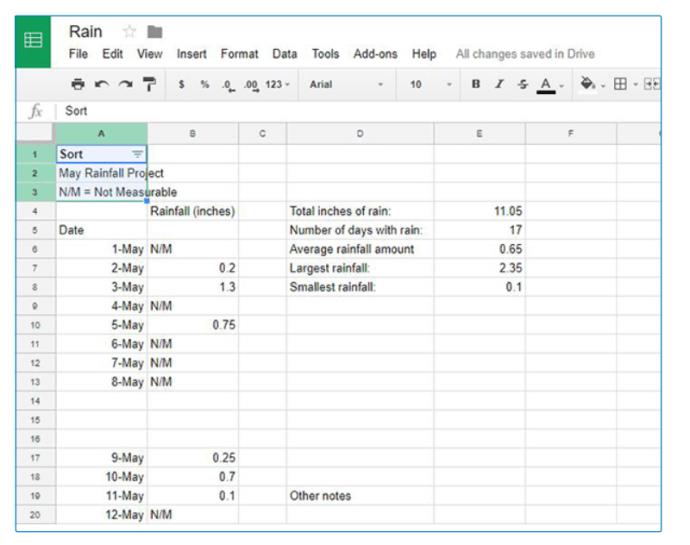
- از آنجایی که می خواهیم این فیلتر به کل سند ما گسترش یابد، روی منوی کشویی کوچک کنار نماد فیلتر کلیک کنید. در اینجا، چندین گزینه برای تغییر فیلترهای خود خواهید دید. در بالای لیست، ایجاد نمای فیلتر جدید را انتخاب کنید .
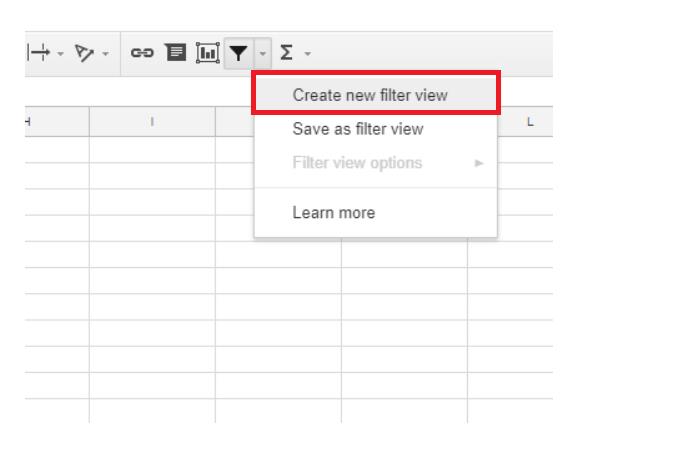
- پانل کاربرگنگار Google شما گسترش مییابد و به رنگ خاکستری تیره تبدیل میشود، همراه با یک نقطه ورودی برای درج پارامترهای فیلترتان. مهم نیست که تک تک ستون ها را بگنجانید، اما مطمئن شوید که هر سطر و ستونی را در سند خود که حاوی فضاهای خالی است قرار داده اید.
برای ایمن بودن، فقط میتوانید فیلتر کل سند شما را بپوشاند. برای وارد کردن این مورد در سند خود، چیزی مانند A1:G45 را تایپ کنید ، جایی که A1 سلول شروع و G45 سلول پایان است. هر سلول بین این دو در فیلتر جدید شما انتخاب خواهد شد.
استفاده از فیلتر خودکار برای جابجایی سلول های خالی
این بیت بعدی ممکن است کمی عجیب به نظر برسد زیرا اطلاعات شما را به گونه ای جابجا می کند و سازماندهی مجدد می کند که در بهترین حالت غیرقابل تصور و در بدترین حالت مخرب به نظر می رسد.
- پس از انتخاب فیلتر، روی نماد سه خط سبز رنگ در ستون A1 صفحهگسترده خود، جایی که عنوانی را قبلاً تنظیم کردهاید، کلیک کنید.
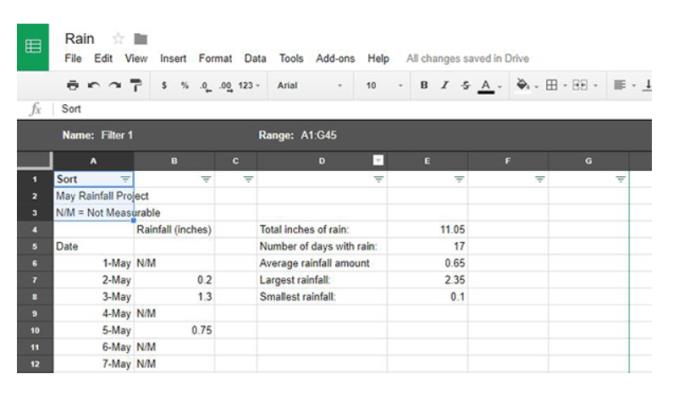
- از این منو گزینه Sort AZ را انتخاب کنید . میبینید که دادهها به ترتیب حروف الفبا حرکت میکنند، با اعداد شروع میشوند و با حروف دنبال میشوند، همچنین فضاهای خالی به پایین صفحهگسترده شما منتقل میشوند.
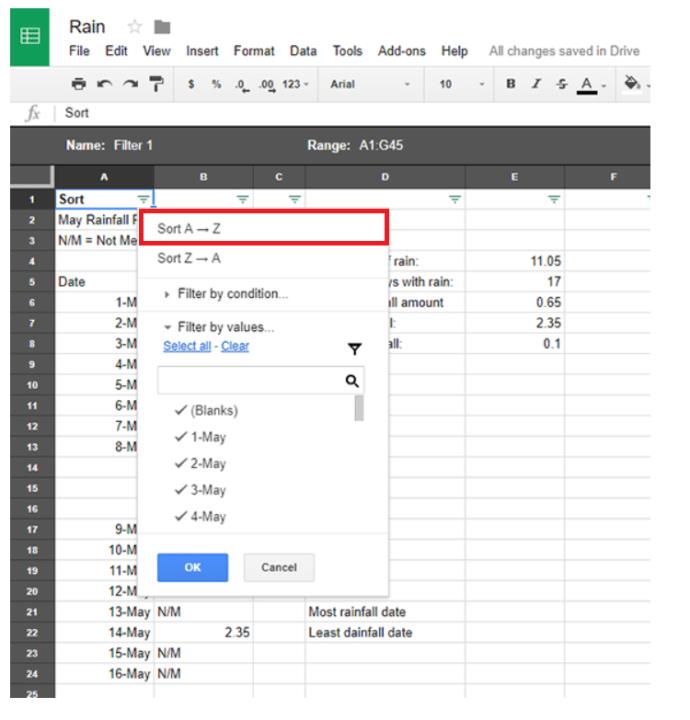
- به جابجایی ستون به ستون صفحهگسترده خود ادامه دهید تا زمانی که سلولهای خالی شما به پایین صفحه نمایش منتقل شوند و یک بلوک یکپارچه از دادهها در بالای کاربرگنگار Google نمایش داده شود.
این احتمالاً داده های شما را به یک آشفتگی گیج کننده و غیرقابل خواندن تبدیل می کند - نگران نباشید، همه اینها در نهایت درست می شوند.
حذف سلول های خالی شما
هنگامی که سلولهای خالی شما به پایین صفحهگسترده منتقل شدند، حذف آنها به سادگی حذف هر سلول دیگر است.
- از ماوس خود برای برجسته کردن و انتخاب سلول های خالی صفحه گسترده خود که به پایین سند منتقل شده اند استفاده کنید. این کار را با کلیک کردن و نگه داشتن دکمه سمت چپ ماوس انجام دهید و مکان نما را روی سلول های خالی بکشید.
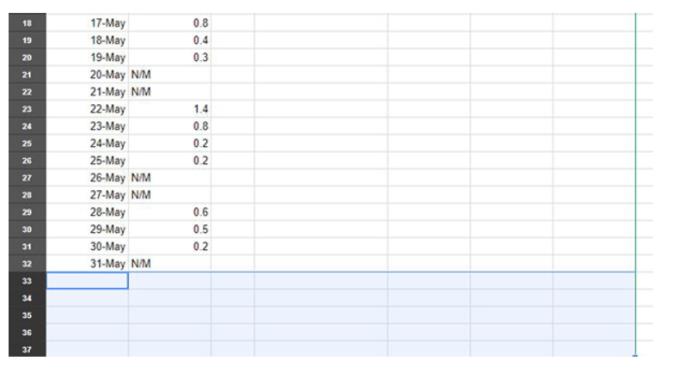
- بسته به تعداد سلولهای خالی و ناحیه کاری صفحهگستردهتان، ممکن است بخواهید کمی از صفحه نمایش خود کوچکنمایی کنید تا قسمتهای بیشتری از محیط اطراف را ببینید (بیشتر مرورگرها، از جمله Chrome، به شما اجازه بزرگنمایی با استفاده از Ctrl/Cmd و دکمه های + و –؛ ه��چنین می توانید Ctrl/Cmd را نگه دارید و از چرخ اسکرول روی ماوس یا صفحه لمسی خود استفاده کنید).
- پس از برجسته شدن، به سادگی کلیک راست کنید تا سلول های خالی حذف شوند.
سازماندهی مجدد صفحه گسترده شما
اکنون که سلولهای خالی توهینآمیز را حذف کردهاید، میتوانید صفحهگسترده خود را مجدداً به حالت عادی سازماندهی کنید. در حالی که با کلیک بر روی همان دکمه منوی سه خطی از قبل در داخل فیلتر، فقط به شما امکان می دهد به ترتیب حروف الفبا یا حروف الفبا معکوس سازماندهی کنید. گزینه مرتب سازی دیگری وجود دارد: خاموش کردن فیلتر خودکار.
- برای انجام این کار، روی دکمه منوی مثلث در کنار نماد فیلتر خودکار در داخل Sheets کلیک کنید.

- در داخل این منو، گزینهای برای فیلتر خود (به نام فیلتر 1 یا هر فیلتر شمارهای که ساختهاید) و همچنین گزینهای برای هیچکدام میبینید . برای خاموش کردن فیلتری که قبلاً اعمال کردهاید، کافیست از این منو هیچکدام را انتخاب کنید.
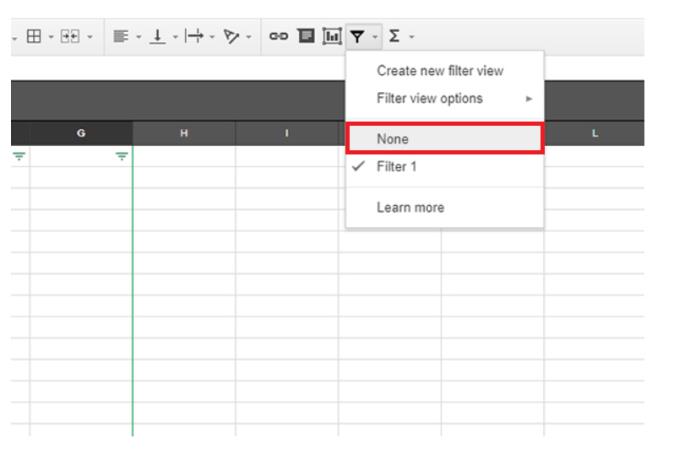
صفحهگسترده شما مانند جادو به حالت عادی باز میگردد، اما بدون سلولهای خالی، که قبلاً حذف کردهاید.
با حذف سلولها، میتوانید سازماندهی مجدد و افزودن دادهها به صفحهگسترده خود را از سر بگیرید. اگر به هر دلیلی، این روش باعث از بین رفتن اطلاعات شما می شود، معکوس کردن آن به سادگی فرو رفتن در تاریخچه اسناد و بازگشت به نسخه قبلی است.
همچنین میتوانید از تابع کپی و چسباندن برای جابهجایی آسان دادههای خود استفاده کنید، بدون اینکه مجبور باشید با صدها سلول خالی که مسیر شما را مسدود میکنند مقابله کنید. این یک راه حل کامل نیست، اما برای فشار دادن داده های شما به بالای انبوه سلول های خالی در سند شما کار می کند. و در پایان روز، بسیار ساده تر از حذف انبوه ردیف ها یک به یک است.